Öffne die Detailansicht eines Angebots/Auftrags/einer Rechnung/Lieferung und klicke auf Zusatzfelder verwalten.

Über die Pfeile in der Spalte “Hoch/Runter” kannst du die Reihenfolge der Zusatzfelder für diese Entität nun anpassen:
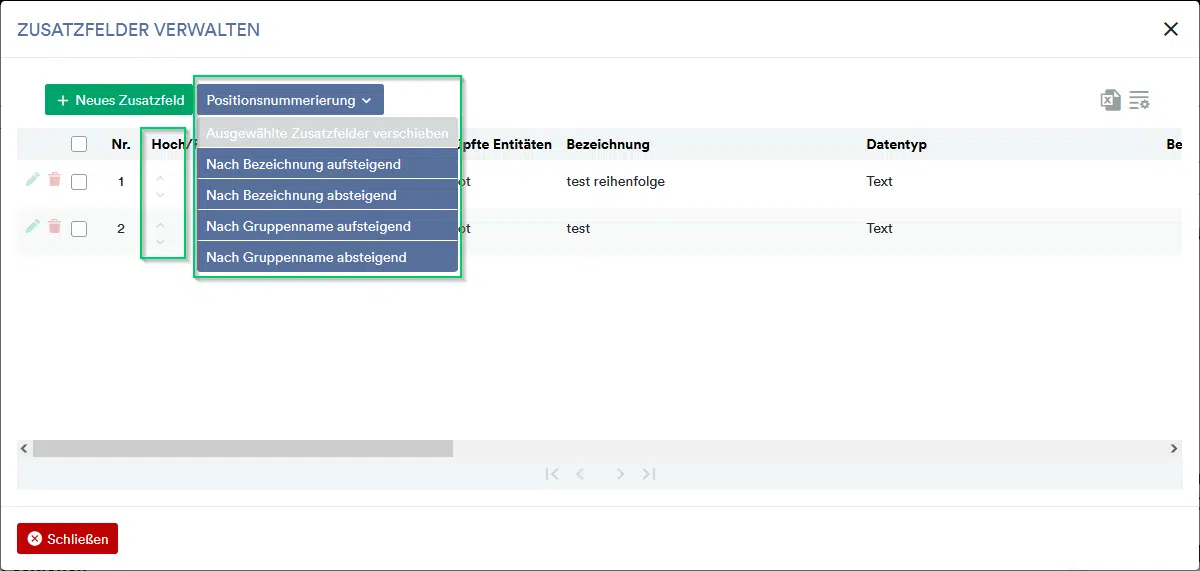
Zusätzlich kann über die Massenaktion “Positionsnummerierung” auch eine größere Menge von Zusatzfeldern verschoben oder nach Bezeichnung oder Gruppenname sortiert werden.
 |
Die Reihenfolge von Zusatzfeldern ist für jede verknüpfte Entität individuell einstellbar. Für Kunden, Lieferanten, Wettbewerber, Interessenten und Kontakte wird die Reihenfolge zusammen festgelegt. |
Wenn mehr als ein Zusatzfeld auf ein Formular angedruckt werden soll, druckt weclapp diese zunächst in der Reihenfolge, in der die Zusatzfelder erstellt wurden. Um diese Reihenfolge nachträglich zu ändern, gehe vor wie eben beschrieben.